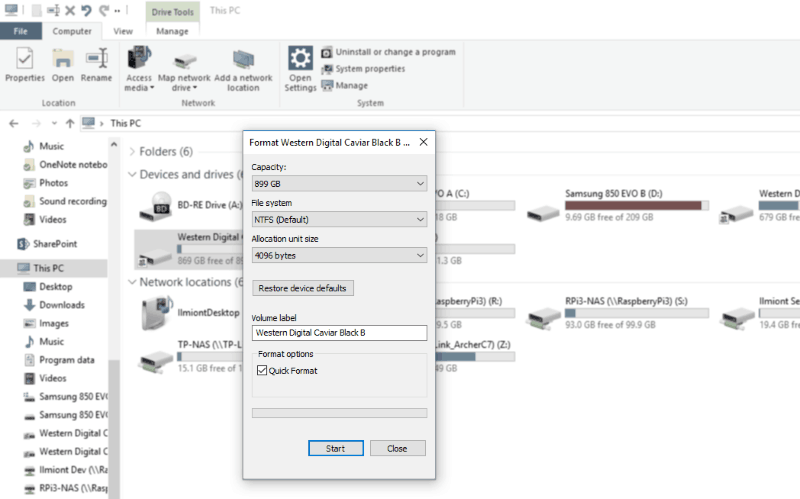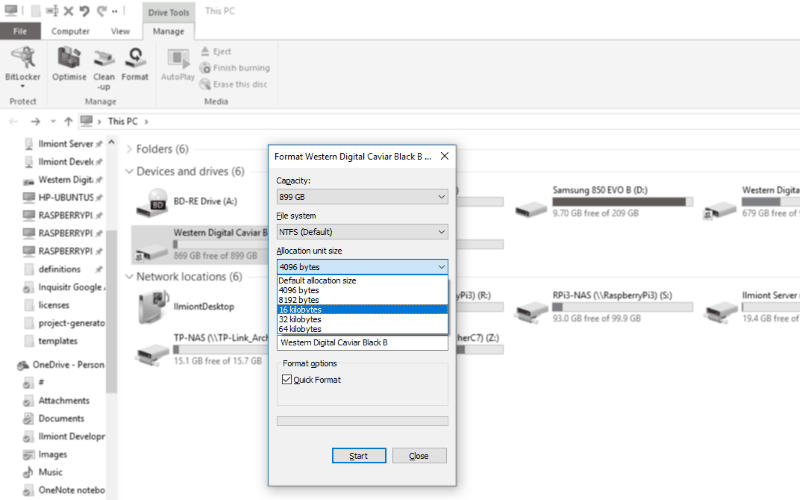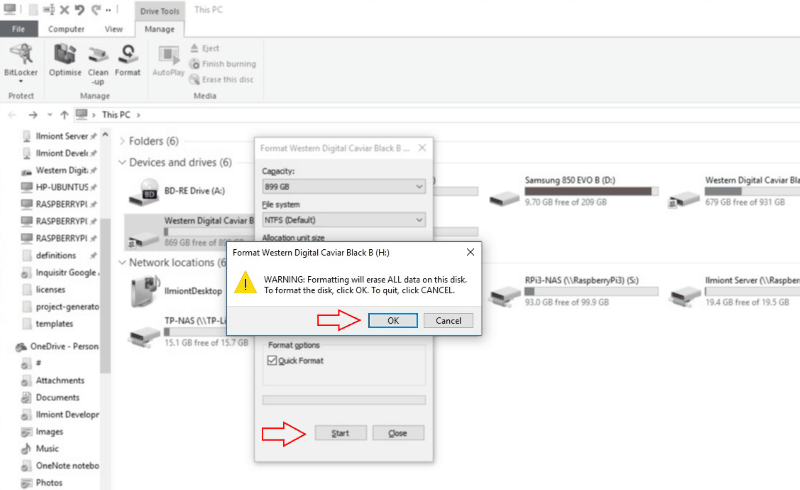Як відформатувати накопичувач у Windows 10
Форматування накопичувача стирає з нього всі дані, надаючи вам чистий аркуш для початку. Це також дозволяє змінити файлову систему диска. Можливо, вам доведеться змінити це, щоб використовувати диск із пристроєм іншого типу або якщо програма не підтримує файлову систему за замовчуванням. Якщо на вас нещодавно вплинула відмова OneDrive синхронізуватися з дисками, що не належать до NTFS, ви можете слідувати цьому посібнику, щоб переформатувати SD-карту для використання NTFS.
Форматування накопичувача – це проста процедура. Як останнє нагадування перед початком роботи, форматування назавжди видалить все, що ви зберегли на диску. Пізніше ви не зможете відновити файли, якщо спочатку не зробили резервну копію.
Щоб запустити формат, клацніть правою кнопкою миші диск, який потрібно стерти у Провіднику файлів, і натисніть опцію «Формат». Ви також можете відкрити вікно Формат на вкладці «Інструменти дисків» на стрічці Провідника файлів, якщо ви вже вибрали привід.
Вікно Формат дозволяє ініціювати форматування та змінити налаштування диска. Ви можете вказати файлову систему для форматування накопичувача у спадному меню “Файлова система”. Будуть перелічені підтримувані файлові системи для вашого диска. NTFS є типовим для більшості внутрішніх жорстких дисків, тоді як варіанти FAT зазвичай використовуються для карт пам’яті та USB-накопичувачів. Якщо ви хочете відновити файлову систему за замовчуванням для вашого пристрою, ви можете натиснути кнопку «Відновити за замовчуванням пристрій».
Вам не потрібно змінювати параметр “Розмір одиниці розподілу”. Це використовується деякими файловими системами для встановлення розміру блоку диска. “Блок” – це мінімальна кількість місця на диску, яке може займати будь-який файл. Якщо у вас багато маленьких файлів, зменшення розміру одиниці розподілу зменшить необхідний простір. Якщо розмір блоку буде вищим, це може покращити продуктивність великих файлів, зменшивши кількість блоків, які потрібно шукати під час операцій пошуку. Як правило, варіант за замовчуванням буде найкращим для загального користування.
Коли ви будете готові до форматування вашого диска, натисніть кнопку «Пуск» і підтвердьте остаточне попередження. Усі ваші дані будуть видалені, а застосована вибрана вами файлова система. Якщо залишити прапорець «Швидке форматування» позначеним, процес повинен тривати лише кілька секунд. Іноді може знадобитися заповнити повний формат, вимкнувши параметр Швидкий формат. Це займає значно більше часу, але також сканує диск, щоб виявити будь-які пошкоджені сектори. Вам слід скористатися цією опцією, якщо ви переформатуєте диск, який, як ви підозрюєте, може бути несправним.